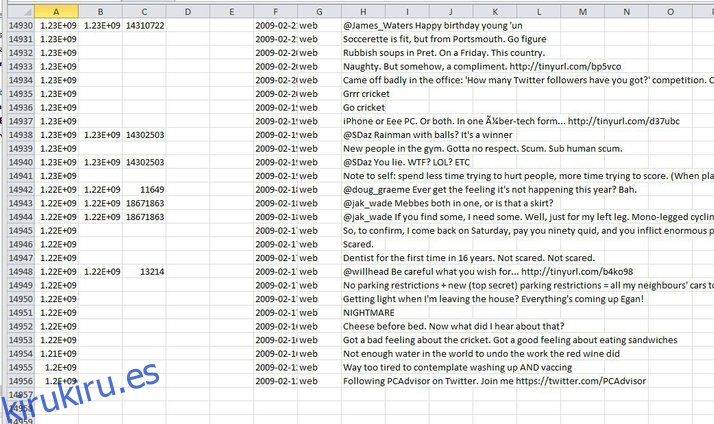Twitter está celebrando su octavo aniversario al permitir que todos vean sus primeras publicaciones en Twitter. Puede averiguar lo que cualquier persona en Twitter publicó por primera vez. ¿Quieres saber cómo empezaron tus héroes en Twitter? Aquí le mostramos cómo averiguarlo. También le mostraremos cómo puede leer sus Tweets antiguos por mes o buscar en su archivo para encontrar Tweets con ciertas palabras, frases, hashtags o @nombres de usuario.
También te contamos por qué debes saber lo que publicaste hace tiempo en Twitter. (Lea todos nuestros tutoriales de Twitter, Facebook y YouTube).
Tabla de contenido
Cómo encontrar tu primer Tweet
Este bit es fácil. Usando el navegador web con el que está conectado a su cuenta de Twitter, simplemente visite este enlace:
https://discover.twitter.com/first-tweet#
Verá su primer tuit (en mi caso, una súplica bastante aburrida, aunque digna, para seguir a @pcadvisor). Para obtener actualizaciones más emocionantes, consulte @mattjegan.
Cómo encontrar el primer Tweet de alguien
Visite el mismo enlace e ingrese su nombre de usuario. Aquí está el primer Tweet de PC Advisor:
Sabemos cómo vivir.
Cómo acceder a Tweets antiguos
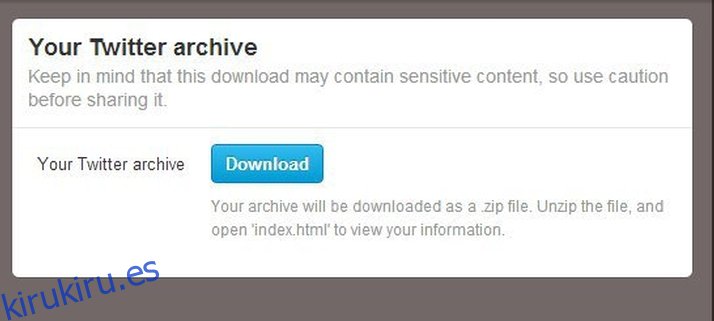
Ahora pasemos a cómo acceder a los Tweets antiguos y cómo hacer una copia de seguridad y archivar sus publicaciones de Twitter.
Soy adicto a Twitter. Me encanta. Es una excelente manera de mantenerse al tanto de lo que sucede, aunque a través del filtro de las personas y las cosas que le gustan (siga una elección general a través de Twitter y se convencerá de que su lado ganará: no tiende a seguir a esos con quien no está de acuerdo). Twitter es también una forma brillante de comunicarse en tiempo real con todo el mundo. Como consecuencia, puede sentirse transitorio, efímero. Pero en realidad no lo es: lo que se siente como una conversación en realidad es una publicación. Cuando publicas en Twitter, estás haciendo una pequeña publicación de blog, y eso significa que en el Reino Unido eres legalmente responsable de lo que dijiste durante un año después del día en que eliminaste esa publicación. Y eso si nadie más los vuelve a twittear o los vuelve a publicar: usted es responsable de sus palabras dondequiera que aparezcan. Así que lo que publicas importa.
Pero Twitter no es como otros blogs, en el sentido de que solo los últimos 3000 Tweets permanecen activos en un momento dado. El resto está archivado, por lo que si ha publicado algo que probablemente lo meta en problemas legales, puede eliminarlo o publicar 3,000 veces más (eliminarlo, tonto).
Por qué es posible que desee acceder a Tweets antiguos
Recientemente, un abogado amigo mío se puso en contacto. Preguntó: “¿Hay alguna forma de buscar tweets antiguos? He visto algunos sitios web que dicen que pueden buscarlos, pero la función de búsqueda no me da lo que sé que hay.
«Sé el usuario que quiero buscar y el intervalo de fechas: se remonta a junio de 2011».
En este escenario, no puede acceder a esos tweets, buenas noticias para el tuitero de labios sueltos que ha estado trolleando al cliente de mi amigo. Pero si estuvieras del otro lado de ese escenario, podría ser importante encontrar y conservar tus Tweets antiguos, para que puedas probar lo que dijiste y lo que no dijiste. También es divertido: mi mejor material va a Twitter. Puse mucho esfuerzo en los primeros 12.000 Tweets que publiqué y quiero poder leerlos con una copa de vino o siete.
Entonces, así es como puedes leer todas esas publicaciones antiguas de Twitter.
Cómo acceder a tus Tweets antiguos
Puedes descargar tu archivo de Twitter. Twitter explica amablemente todo en este publicación de blog. Lo explicaré todo de manera aún más útil para usted (solo recuerde que lo escuchó aquí primero). Haz clic en las imágenes para hacerlas más grandes.
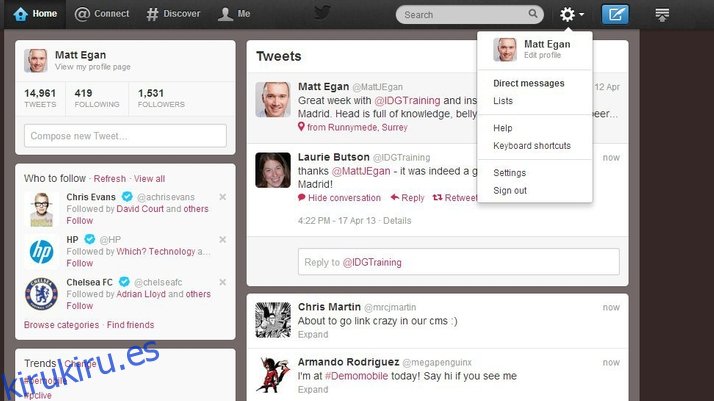
Accede a Tweets antiguos paso 1. Inicia sesión en Twitter. Haga clic en el engranaje en la esquina superior derecha y vaya a Configuración en el menú desplegable (como se muestra en la imagen de arriba).
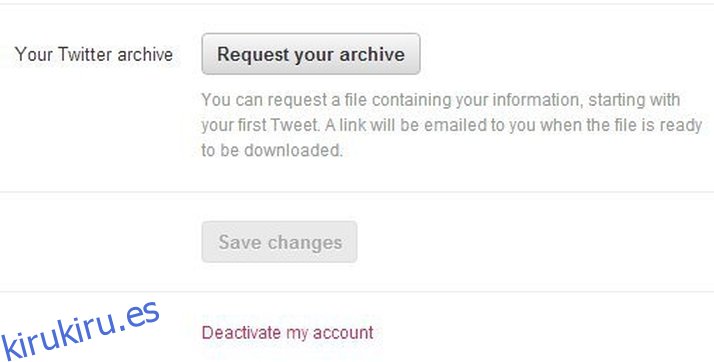
Accede al paso 2 de Tweets antiguos. En la parte inferior encontrarás una opción para solicitar tu archivo de Twitter. Haga clic en el botón… y eso es todo, más o menos.
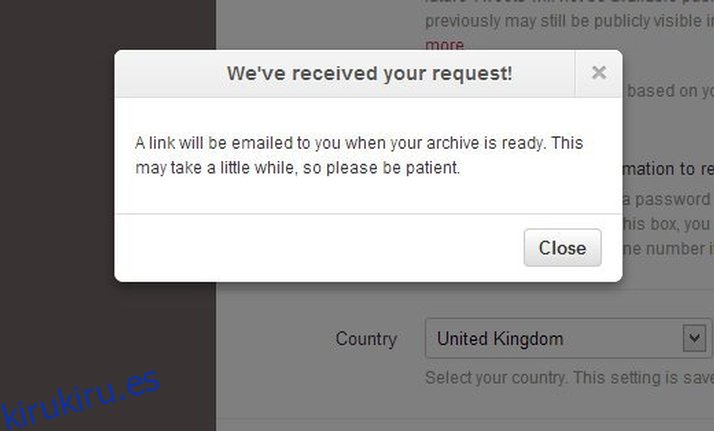
Acceda al paso 3 de Tweets antiguos. Recibirá un mensaje que le indicará que debe esperar un correo electrónico. En nuestro caso, el correo electrónico llegó en minutos.
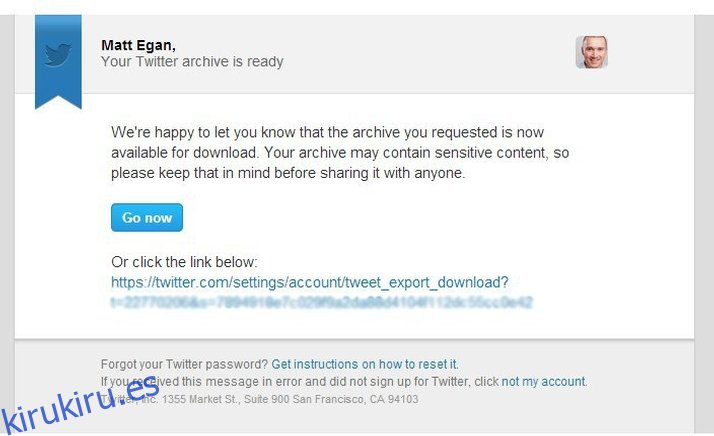
Acceda al paso 4 de Tweets antiguos. Dentro de ese correo electrónico hay un enlace, haga clic en el enlace y accederá a una página con un botón de descarga. Presiona eso y descargas tus Tweets antiguos como un archivo zip.
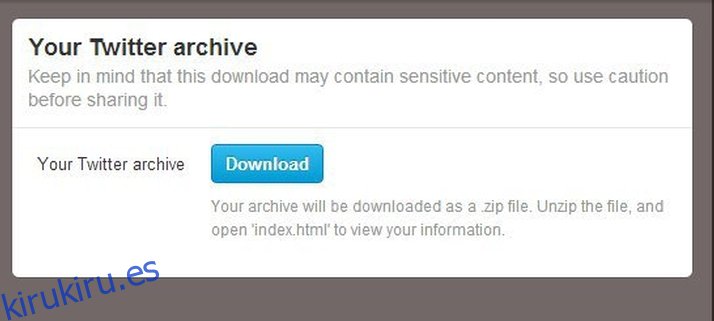
Ahora puede ver sus Tweets por mes o buscar en su archivo para encontrar Tweets con ciertas palabras, frases, hashtags o @nombres de usuario. Incluso puedes interactuar con tus Tweets antiguos tal como lo harías con los actuales a través de una interfaz HTML, o mirarlos en una hoja de cálculo como un CSV.